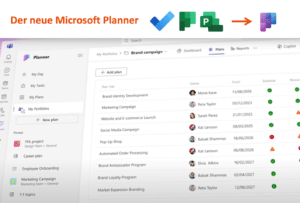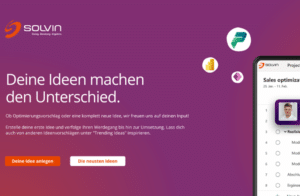Meilensteinverfolgung mit Microsoft Project 2010
Basispläne dienen dazu, den einmal geplanten Stand eines Projektes (z.B. in der Planungsphase) im späteren Projektverlauf (z.B. der Durchführungsphase) nachvollziehen bzw. vergleichen zu können.
Folgende Schritte sind notwendig, um Basispläne zu Projektplänen hinzuzufügen.
1. Projektplan erstellen, Projekt mit Vorgängen planen (Bottom up oder Top Down) und diese anschließend strukturieren und verknüpfen.
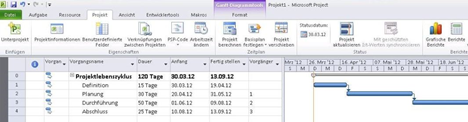
2. Basisplan 0 speichern, um die aktuell abgestimmte Planung zu sichern. Es ist empfehlenswert, die aktuelle Planung immer mit Hilfe des Basisplan 0 darzustellen und die übrigen zehn Basispläne für bisherige und zukünftige Projektphasen zu nutzen. Bei einem Projektänderungsantrag könnte in diesem Fall ebenfalls ein Basisplan gespeichert werden.
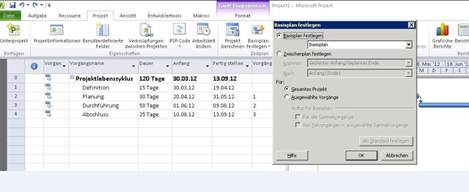
Eine nicht unerhebliche Frage aus administrativer Sicht:
Wer soll die Basispläne speichern dürfen? Soll der Projektleiter oder das PMO die alleinige Berechtigung besitzen, sogenannte geschützte Basispläne zu speichern? Die erforderlichen Berichtigungen sind:
1. Einen “geschützten Basisplan speichern” (Basispläne 0 bis 5)
2. und/ oder einen “nicht geschützten Basisplan speichern” (Basispläne 6 bis 10)
Hinweis: Ihnen ist ein Vorgang während der Planungsphase entgangen? Sie können nachträglich, dem Projektplan hinzugefügte Vorgänge auch noch einzeln einem Basisplan zuweisen. Hierzu markieren Sie die Vorgänge und wählen anschließend im “Basisplan festlegen” – Dialog die “ausgewählten Vorgänge” aus.
3. Vergleichen der Basisplanwerte und aktuellen Werte aus dem Projektplan mit Hilfe der Funktion
Format – Balkenarten – Basisplan einblenden.
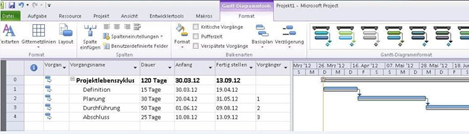
Mit Hilfe von berechneten benutzerdefinierten Feldern können Sie eine Vergleichsspalte einblenden und sich die Abweichungen Ihres aktuellen Projektplans gegenüber dem Basisplan via Ampeln oder Smileys verdeutlichen.
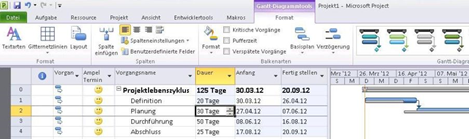
Um Ampeln oder Smileys in dieser Weise nutzen zu können, müssen Sie die Intervalle für die einzelnen Ampelfarben definieren.
Im Vergleich zu Basisplänen dienen Stichtage dazu, Sie auf einen kritischen Terminverzug in Ihrem Projekt sofort aufmerksam zu machen.
Stichtage können Sie, im Gegensatz zu einem Basisplan, nur einmal pro Vorgang speichern und das auch nur für jeden Vorgang einzeln. Stichtage bieten sich in diesem Zusammenhang für besondere Projektereignisse, sogenannte Meilensteine, an. Durch Stichtage wird in der Indikatorenspalte umgehend angezeigt, wenn ein Meilenstein einen zeitlichen Verzug hat. Die Vorgehensweise zum Anlegen eines Stichtages ist Folgende:
1. Vorgangsinformationen des Vorgangs bzw. Meilensteins öffnen und in der Registerkarte “Erweitert” den gewünschten Stichtag festlegen.
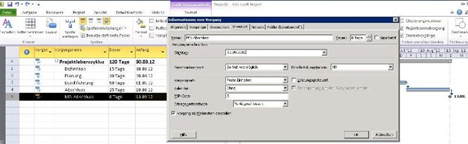
2. Sobald der Stichtag festgelegt ist, sehen Sie einen grünen Pfeil auf dem Vorgang bzw. Meilenstein. Wenn sich nun Vorgänger unseres Meilensteins verzögern und dies direkte Auswirkungen auf den Meilenstein hat, sind in der Indikatorenspalte umgehend Warnhinweise zu sehen.
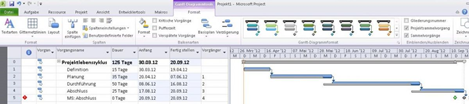
Hinweis: Im alltäglichen Projektgeschäft hilft es Ihnen zu wissen, wann ein Termin nicht mehr gehalten werden kann. Besser ist es jedoch, wenn Sie hierbei noch einen zusätzlichen Puffer haben. Wenn Sie den Stichtag einige Tage vor dem eigentlichen Termin setzen, haben Sie noch die Möglichkeit, die Situation rechtzeitig mit den entsprechenden Projektbeteiligten zu eskalieren.